
Periscope: Bir bilgisayardan kayıt. Bir bilgisayar aracılığıyla Periscope'a nasıl gidilir?
Bu makalede, Periscope uygulamasına bir bilgisayardan nasıl girileceği veya kaydolacağı konusunu tartışacağız.
Navigasyon
Periscope zaten çok popüler hale geldi ve şöhreti her gün büyüyor, çünkü bu evden ayrılmadan dünyayı dolaşmanın en iyi yöntemi.
Periscope'un bir bilgisayara nasıl indirileceği ve yükleneceğine dair veriler arayışı sırasında saldırganlarla karşılaşabilir ve yanlışlıkla virüsleri kendinize götürebilirsiniz.
Periscope'u neden bir bilgisayara yüklüyorsunuz?
Resmi Periscope.tv Portalında, geçtiğimiz gün bilgisayardan yayınları izleyebilirsiniz ve bu da uygulamanın işlevselliğini sınırlar. Bu durumda şunları yapamazsınız:
- Kalp koymak
- Sohbette sohbet et
- İlginç yayınlara abone olun
- Yeni hoparlörler arayın
- Kendi yayınlarınızı koruyun
Mükemmel bir alternatif olduğu için endişelenme Mavimsi. Bu, PC'den Periscope'un kullanılmasına izin veren bir Android emülatörü olan bir programdır. Bu nedenle, web seminerleri, video konferansları, aboneleri işe alma ve tıpkı düşünen insanlar gibi olma fırsatına sahip olacaksınız.
Periscope bir bilgisayara nasıl yüklenir?
Bunu yapmak çok kolay.
- İlk İndir Mavimsi burada.
- İndirdikten sonra, yüklemeyi başlatmak için yükleyiciyi iki kez tıklayın. İçinde karmaşık bir şey yok, burada her zaman tıklamanız gerekiyor "Daha öte".
- Programı açın. Arayüzü Android'e benzer, çünkü bu bir emülatör. Prensip olarak, bu sistemi kullanırsanız, anlamanız zor olmayacaktır. Seçmek "Aramak".
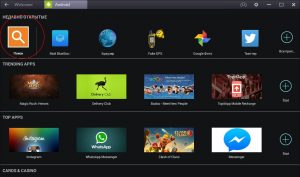
Bluestacks'te arama
- Periscope arayışında yazın ve tıklayın Girmek.
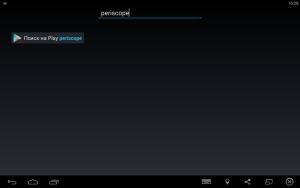
PC'de Periscope
- Yeni ekranda seçin "Devam".
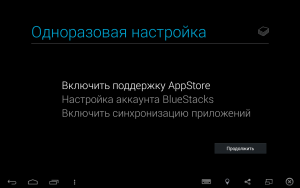
Ayarlar Bluestacks
Burada sistem sizi mevcut olana giriş yapmaya veya yeni bir hesap oluşturmaya davet edecektir. Bunu sadece bir kez yapmanız gerekecek. Bir hesabınız varsa, oturum açın ve yoksa kaydolun. Birkaç dakika sürecek.
Yeni bir Google hesabının kaydı
- Seçmek "Yeni"
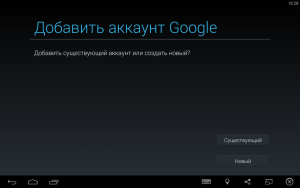
Bluestacks aracılığıyla bir Google Hesabı Oluşturma
- Adınızı giriniz
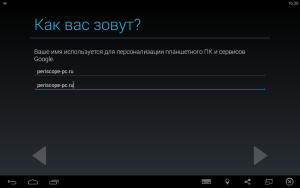
İsmi Girme
- Uygun bir giriş seçin
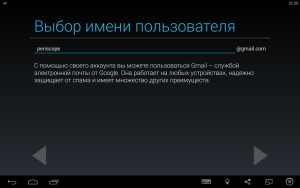
Giriş Oluşturma
- Şifreyi ve tekrarını girin
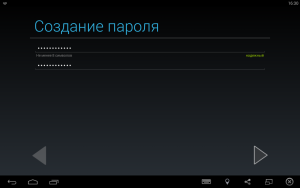
Parola Oluşturma
- Bir sonraki pencerede seçin "Şimdi değil" Ve devam et
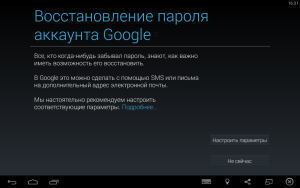
Parola Kurtarma Ayarı
- O zaman hiçbir şeyi değiştirmeyin ve devam et
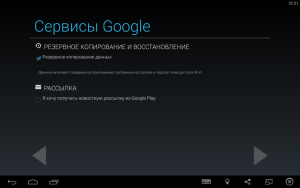
Google Hizmetlerini Ayarlama
- Şimdi anlaşmayı kabul et
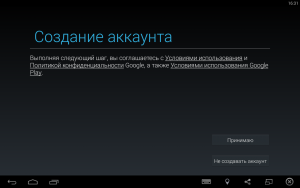
Google hesabının oluşturulmasının onaylanması
- Görüntüden semboller yazın
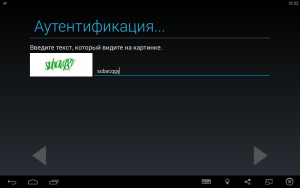
Caparen'in stajyeri
- Hesabın etkinleştirilmesini bekleyin
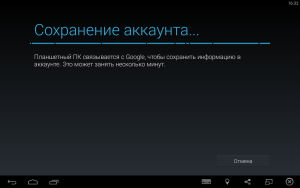
Google hesabının etkinleştirilmesi
- Basmak "Devam"
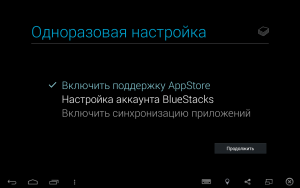
Bir zaman ayarı
- Hesabın oluşturulması tamamlandı
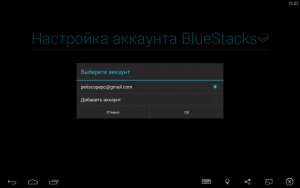
Bir hesap oluşturulmasının tamamlanması
- Sistemde pratik yapmak
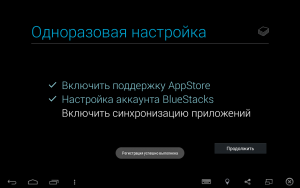
Google'da Yetkilendirme
- Kayıt tamamlanması hakkında bir mesaj görüntüleyeceksiniz. Burada seçin "Devam etmek"
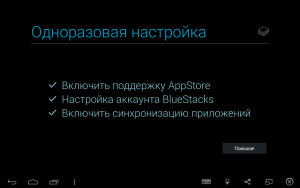
Kayıtların devamı
Bilgisayarda Android sistemini kurmak bitti.
Windows için Periscope'u indirin
- Aramayı açın ve seçin "Oynat için arama"
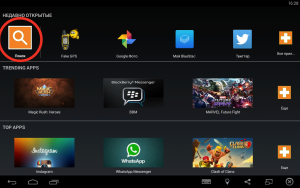
Periscope Ara
- Google Plays açılacak
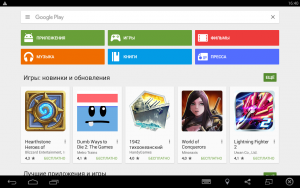
Periscope PC'ye nasıl yüklenir?
- Aramada Periscope yazın ve işlemi onaylayın
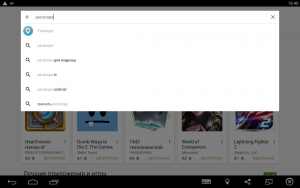
PC'de Periscope uygulamasının yapılandırılması
- Üzerine tıklayın ve çalıştırın "Kurulum"
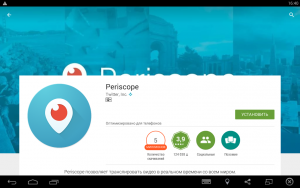
PC'de Periskop kurulumu
Süreci iki dakikadan fazla almayacak. Tamamlandıktan sonra, ana menüde uygun bir simgeye sahip olacaksınız.
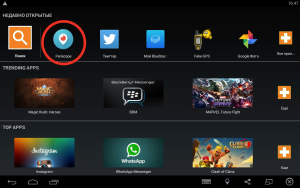
Emülatördeki periskop simgesi
Şimdi uygulama kullanılabilir.
